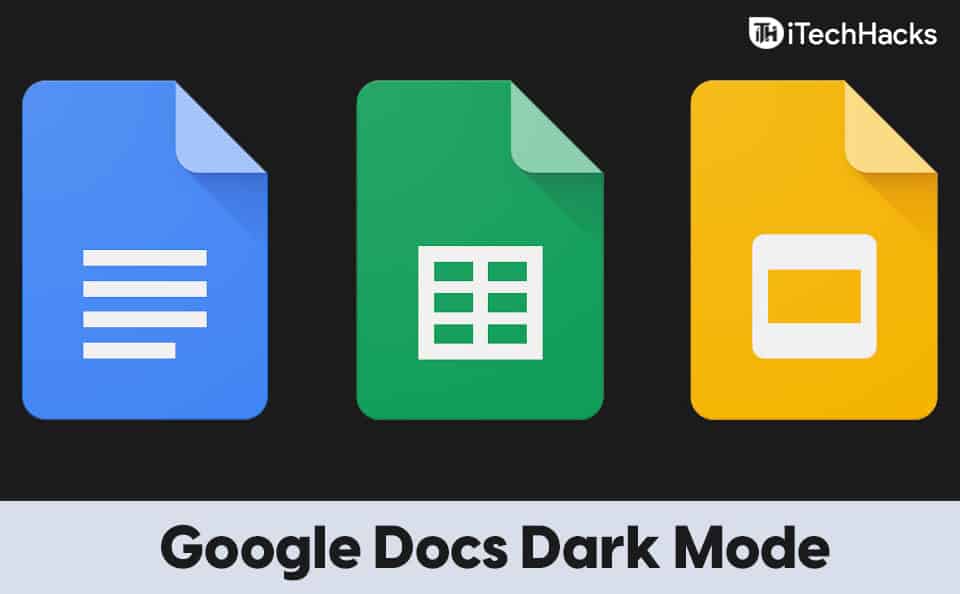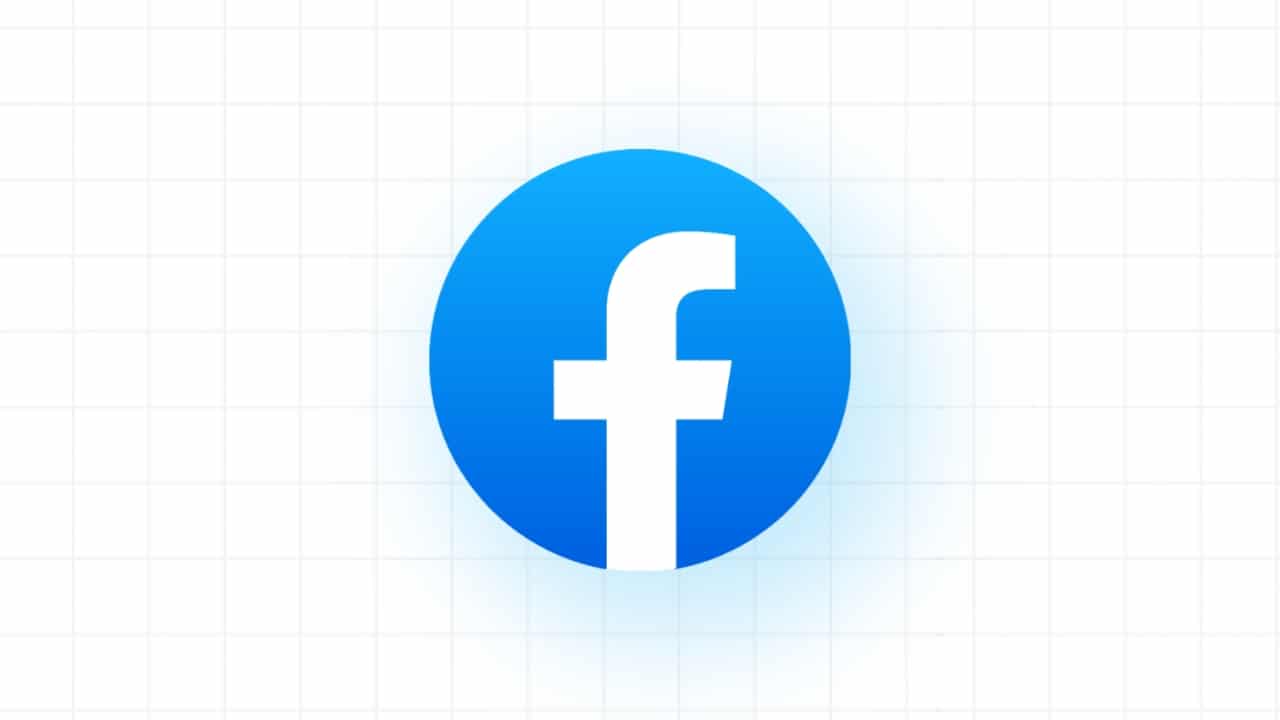Αν σαςΟ υπολογιστής με Windows τερματίζεται ή επανεκκινείται κατά την εκτύπωση, οι λύσεις που παρέχονται σε αυτό το άρθρο θα σας βοηθήσουν. Τα προβλήματα τροφοδοσίας συνήθως προκαλούν αυτού του τύπου προβλήματα. Ωστόσο, άλλα ζητήματα υλικού και λογισμικού μπορεί επίσης να ευθύνονται για αυτό.

Ο υπολογιστής απενεργοποιείται ή επανεκκινείται κατά την εκτύπωση
Χρησιμοποιήστε τις παρακάτω προτάσεις εάν σαςΟ υπολογιστής με Windows τερματίζεται ή επανεκκινείται κατά την εκτύπωση:
- Ελέγξτε για προβλήματα τροφοδοσίας
- Εκτελέστε το Πρόγραμμα αντιμετώπισης προβλημάτων εκτυπωτή
- Επανεγκαταστήστε το πρόγραμμα οδήγησης του εκτυπωτή
- Εκκαθάριση ουράς εκτύπωσης
- Απεγκαταστήστε το λογισμικό ασφαλείας σας
- Επιδιορθώστε τα αρχεία εικόνας του συστήματός σας
- Απεγκαταστήστε και επανεγκαταστήστε τον εκτυπωτή
- Δοκιμάστε τη μνήμη RAM σας
Όλες αυτές οι επιδιορθώσεις εξηγούνται λεπτομερώς παρακάτω:
1] Ελέγξτε για προβλήματα τροφοδοσίας
Τα προβλήματα τροφοδοσίας είναι η κύρια αιτία αυτού του προβλήματος. Εάν ο υπολογιστής ή ο εκτυπωτής σας δεν είναι απευθείας συνδεδεμένος στην κύρια πηγή τροφοδοσίας, ας πούμε ότι είναι συνδεδεμένοι μέσω UPS, το UPS μπορεί να είναι ελαττωματικό.

Αυτό το πρόβλημα μπορεί επίσης να προκύψει εάν έχετε συνδέσει τον υπολογιστή και τον εκτυπωτή σας στο ίδιο UPS. Σε αυτήν την περίπτωση, είναι πιθανό ο εκτυπωτής σας να αντλεί περισσότερη ισχύ από το UPS, γεγονός που προκαλεί αυτό το πρόβλημα. Συνδέστε και τους δύο εκτυπωτές απευθείας στην κύρια πρίζα και εκτυπώστε μια δοκιμαστική σελίδα.
2] Εκτελέστε το Printer Troubleshooter
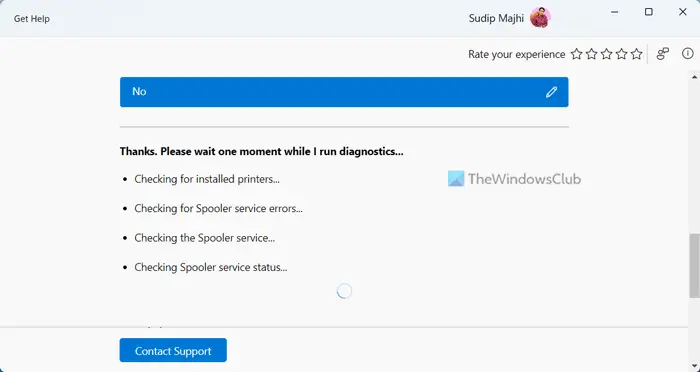
Το Printer Troubleshooter είναι ένα αυτοματοποιημένο εργαλείο στα Windows 11/10 που σας βοηθά να επιλύσετε προβλήματα που σχετίζονται με την εκτύπωση.και δες αν βοηθάει. Στα Windows 11, μπορείτε να το εκτελέσετε μέσω της εφαρμογής Λήψη βοήθειας.
3] Εγκαταστήστε ξανά το πρόγραμμα οδήγησης του εκτυπωτή
Τα κατεστραμμένα προγράμματα οδήγησης εκτυπωτή είναι επίσης μια πιθανή αιτία αυτού του προβλήματος. Εάν συμβαίνει αυτό με εσάς, η επανεγκατάσταση του προγράμματος οδήγησης του εκτυπωτή μπορεί να σας βοηθήσει.
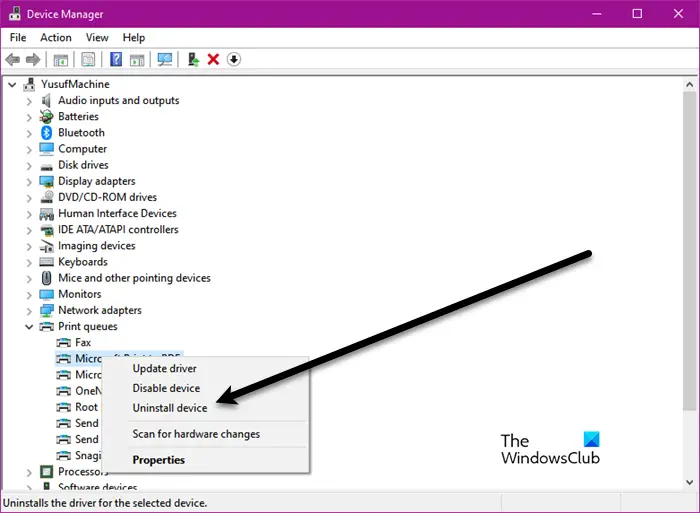
Ακολουθήστε τα βήματα που παρέχονται παρακάτω:
- Επισκεφτείτε τον κατασκευαστή του εκτυπωτή σαςκαι κατεβάστε την πιο πρόσφατη έκδοση του προγράμματος οδήγησης του εκτυπωτή σας.
- Ανοίξτε τη Διαχείριση Συσκευών.
- Αναπτύξτε τοΕκτύπωση ουρώνυποκαταστήστε, κάντε δεξί κλικ στο πρόγραμμα οδήγησης του εκτυπωτή σας και επιλέξτεΑπεγκατάσταση συσκευής.
- Τώρα, εκτελέστε το αρχείο εγκατάστασης για να επανεγκαταστήσετε το πρόγραμμα οδήγησης του εκτυπωτή.
4] Εκκαθάριση ουράς εκτύπωσης
Διαγράψτε την ουρά εκτύπωσης και δείτε εάν μπορείτε να εκτυπώσετε το έγγραφό σας. Για αυτό,και εντοπίστε τοΟυρά εκτύπωσηςυπηρεσία. Κάντε δεξί κλικ στην υπηρεσία Print Spooler και επιλέξτεΣτάση. Μετά από αυτό, μεταβείτε στην ακόλουθη τοποθεσία στην Εξερεύνηση αρχείων:
C:\Windows\System32\Spool
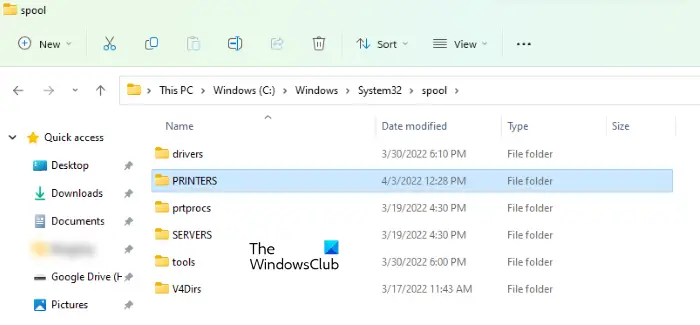
Ανοίξτε τοΕΚΤΥΠΩΤΕΣφάκελο και διαγράψτε όλα τα αρχεία μέσα σε αυτόν. Τώρα, ανοίξτε ξανά το Services Manager, κάντε δεξί κλικ στην υπηρεσία Print Spooler και επιλέξτεΑρχή.
5] Απεγκαταστήστε το λογισμικό ασφαλείας σας
Το λογισμικό ασφαλείας σας μπορεί να ευθύνεται για αυτό το πρόβλημα. Η απεγκατάστασή του θα το επιβεβαιώσει. Πριν απεγκαταστήσετε το λογισμικό ασφαλείας, βεβαιωθείτε ότι έχετε το κλειδί ενεργοποίησης προϊόντος του, καθώς θα χρειαστεί να ενεργοποιήσετε ξανά το λογισμικό ασφαλείας.
Αφού απεγκαταστήσετε το λογισμικό ασφαλείας, επανεκκινήστε τον υπολογιστή σας και εκτυπώστε μια δοκιμαστική σελίδα. Εάν το ζήτημα δεν παρουσιαστεί αυτή τη φορά, πρέπει να επικοινωνήσετε με την υποστήριξη του παρόχου λογισμικού ασφαλείας για περαιτέρω βοήθεια και αντιμετώπιση προβλημάτων.
6] Επιδιορθώστε τα αρχεία εικόνας του συστήματός σας
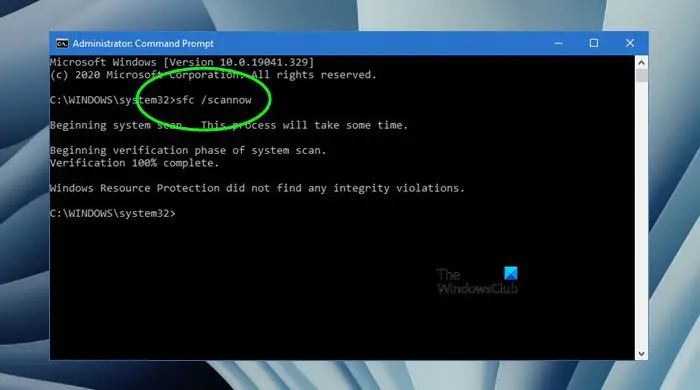
Επιδιορθώστε τα κατεστραμμένα αρχεία εικόνας συστήματος και δείτε αν βοηθάει. Χρησιμοποιήστε τοκαιεργαλεία για το σκοπό αυτό. Μην διακόπτετε τη σάρωση.
7] Απεγκαταστήστε και επανεγκαταστήστε τον εκτυπωτή
Εάν το πρόβλημα παραμένει, η απεγκατάσταση και η επανεγκατάσταση του εκτυπωτή μπορεί να βοηθήσει. Για να το κάνετε αυτό, ακολουθήστε τα βήματα που παρέχονται παρακάτω:
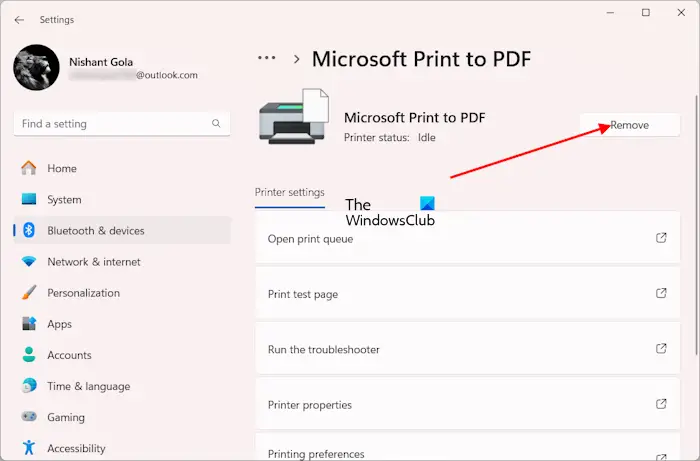
- Ανοίξτε τις Ρυθμίσεις των Windows 11/10.
- Μεταβείτε στοBluetooth και συσκευές > Εκτυπωτές και σαρωτές.
- Επιλέξτε τον εκτυπωτή σας και κάντε κλικ στοΑφαιρώκουμπί.
- Τώρα, ανοίξτε τη Διαχείριση Συσκευών και αναπτύξτε τοΕκτύπωση ουρώνυποκατάστημα.
- Κάντε δεξί κλικ στο πρόγραμμα οδήγησης του εκτυπωτή (εάν υπάρχει) και επιλέξτεΑπεγκατάσταση συσκευής.
- Κάντε επανεκκίνηση του υπολογιστή σας και προσθέστε ξανά τον εκτυπωτή σας.
Τώρα, ελέγξτε αν μπορείτε να εκτυπώσετε το έγγραφό σας.
8] Δοκιμάστε τη μνήμη RAM σας
Μια πιθανή αιτία αυτού του προβλήματος είναι η ελαττωματική μνήμη ή η μνήμη RAM. Μια ελαττωματική RAM δείχνει μερικά, όπως μειωμένη απόδοση του υπολογιστή, τυχαίες επανεκκινήσεις, συχνά σφάλματα BSOD κ.λπ. Εάν εμφανίσετε αυτά τα συμπτώματα, η μνήμη RAM μπορεί να είναι ελαττωματική. Ωστόσο, αυτά τα συμπτώματα δεν επιβεβαιώνουν αυτήν τη δήλωση, επειδή ένας υπολογιστής μπορεί επίσης να εμφανίσει αυτά τα συμπτώματα λόγω άλλης βλάβης υλικού.
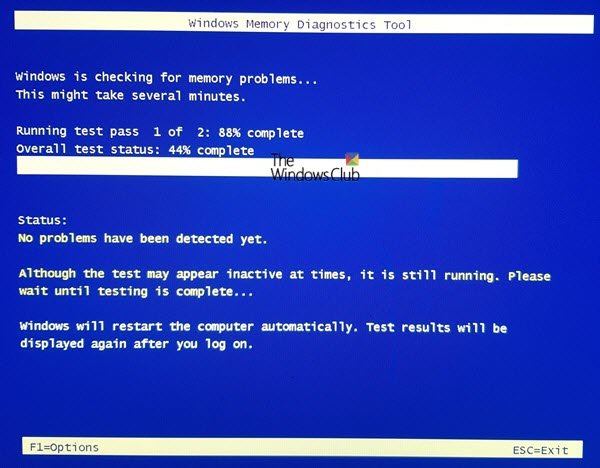
Για να επιβεβαιώσετε εάν η μνήμη RAM σας είναι ελαττωματική, δοκιμάστε τη μνήμη RAM με τη βοήθεια του.
Αυτό είναι όλο. Ελπίζω αυτό να βοηθήσει.
Γιατί κλείνει ο υπολογιστής μου όταν εκτυπώνω;
Προβλήματα υλικού ή λογισμικού μπορεί να ευθύνονται για αυτό το πρόβλημα. Μια πιθανή αιτία είναι μια σύγκρουση λογισμικού ασφαλείας. Άλλες αιτίες περιλαμβάνουν κατεστραμμένα αρχεία εικόνας προγράμματος οδήγησης ή συστήματος. Επιπλέον, εάν η μνήμη του υπολογιστή σας είναι ελαττωματική, μπορεί επίσης να αντιμετωπίσετε αυτό το πρόβλημα. Τα προβλήματα τροφοδοσίας είναι η πιο κοινή αιτία αυτού του προβλήματος. Για να το επιβεβαιώσετε, συνδέστε τον εκτυπωτή και τον υπολογιστή σας απευθείας στην πρίζα τοίχου.
Τι προκαλεί τον τερματισμό και την επανεκκίνηση ενός υπολογιστή;
Σφάλμα υλικού, όπως κακή μνήμη RAM είναι η πιο κοινή αιτία α. Θα πρέπει επίσηςεπειδή η υπερθέρμανση προκαλεί επίσης απροσδόκητο σφάλμα και τερματισμό λειτουργίας του υπολογιστή. Προβλήματα προγραμμάτων οδήγησης και μόλυνση από κακόβουλο λογισμικό μπορεί επίσης να είναι οι πιθανές αιτίες αυτού του προβλήματος.
Διαβάστε στη συνέχεια:.

![Δεν ήταν δυνατός ο εντοπισμός του efi\boot\bootx64.efi [Διόρθωση]](https://elsefix.com/tech/tejana/wp-content/uploads/2025/01/Could-not-locate-bootx64-efi.png)

![Το μέγεθος του πλαισίου κειμένου δεν θα αλλάξει στο Word ή στο Excel [Διόρθωση]](https://elsefix.com/tech/tejana/wp-content/uploads/2024/12/text-box-wont-resize-word-excel.png)